Annons
Wordpress användare är mycket bekanta med användningen av teman. De kan enkelt ändra utseendet på sin blogg bara genom att byta teman. Det finns många tillgängliga WordPress-teman där ute och alla har sina egna unika utseende och funktioner.
Konstigt nog, bland dessa tusentals teman från tredje part fanns det bara två officiella teman som följde med WordPress-installationen: Klassisk temaversion 1.5 och standardversion 1.6. För att göra det värre var de två officiella teman inte heller anpassningsbar.
Men WordPress-utvecklare ville ändra det. De har släppt den senaste versionen av WordPress - v 3.0 - tillsammans med en helt ny mycket anpassningsbart officiellt tema som kallas tjugotio-temat (kanske för att fira året för det släppt - 2010).
Låt oss se vilka möjligheter som tjugo-temat erbjuder.
Hela Lotta Widgets
Efter> uppgradering till WordPress 3.0, kommer du att se teman Twenty-Ten under "Utseende”Sidmeny. Aktivera temat genom att klicka på “Aktivera”Länk.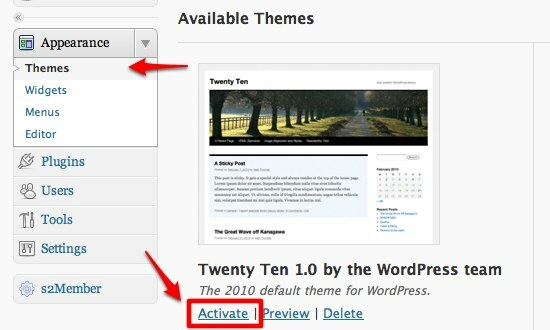
Sedan kan du starta anpassningsritualen genom att klicka på den första menyn under Tema: “
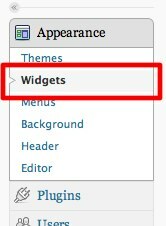
Det finns ett gäng widgets som du kan använda här. De som lever och andas WordPress kommer att känna dem.
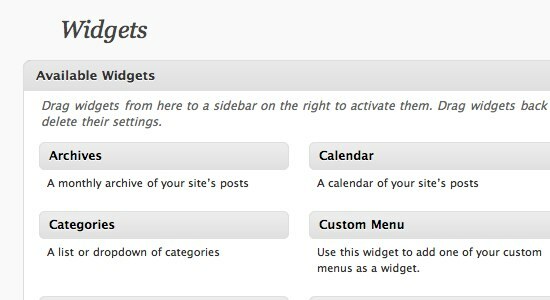
Men det som gör widgets i Twenty-Ten speciella är widgetområdena. De flesta teman ger användare ett eller två widgetområden medan det här är sex av dem.
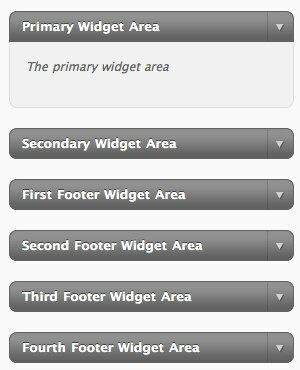
För WordPress-nybörjare kan du använda widgetar genom att dra och släppa dem till de widgetområden du vill ha. Min personliga favorit är Text-widgeten eftersom du kan sätta anpassningsbara koder här.

Kom bara ihåg att slå "Spara”-Knappen efter att du har skrivit ner koden.
En annan trevlig sak med WordPress 3.0 och Twenty-Ten när det gäller widgets-stöd är förekomsten av "Inaktiva widgetar”Område. I den föregående versionen av WordPress innebar deaktivering av en widget att förlora sina inställningar. Nu kan du tillfälligt inaktivera widgetar medan du behåller deras inställningar genom att dra dem till det här området.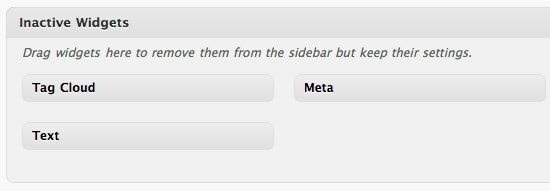
Och när du vill aktivera dem igen drar du dem tillbaka till widgetarområdet. Du behöver inte göra några ominställningar.
Vad finns på menyn?
Nästa punkt under "Utseende" är "menyer“. Vi har diskuterat det här ämnet lite i föregående artikel. I grunden låter denna funktion dig lägga till anpassad navigering till din bloggsida.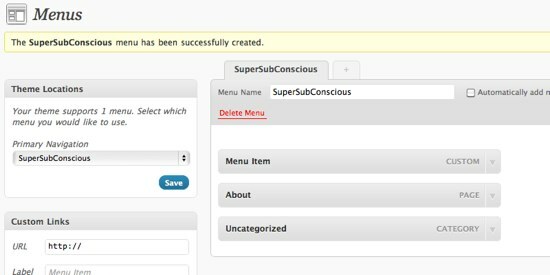
Du kan lägga till en meny som undermeny bara genom att dra och släppa den under en annan meny.
Så här ser menyerna ut på bloggsidan.
Anpassa bakgrunden och rubriken
Denna funktion kan vara en mycket vanlig sak bland ivrig WordPress-användare som använder teman kraftigt. Detta är dock ett välkommet tillskott till att förbättra WordPress inbyggda tema.
Med Egen bakgrund du kan ladda upp din valda bild.
Och välj bakgrundsfärgen.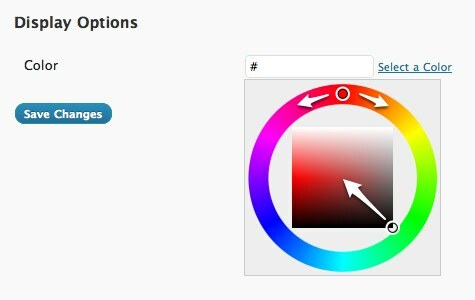
Med anpassad rubrik kan du också ladda upp en sidhuvudbild. Du kan använda de tekniker som förklaras i vår äldre artikel för att skapa din egen Webbplatshuvudbild Hur man skapar en webbplatshuvudbild med PowerPoint Läs mer .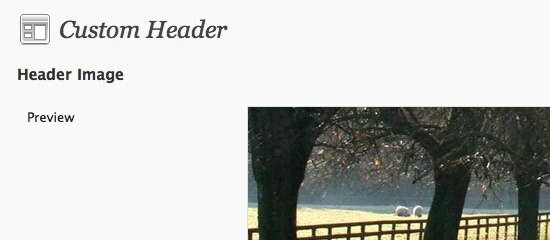
Den rekommenderade storleken på bilden är 980 X 198 pixlar.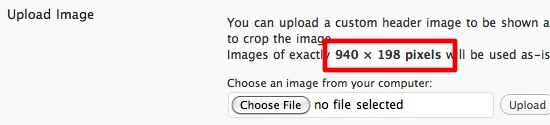
Eller så kan du använda en av en rad webbrubriker som erbjuds av WordPress.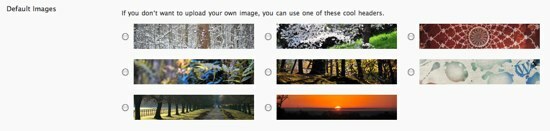
Längst ner på denna sida hittar du alternativ för att ta bort och återställa bilden.
Glöm inte att klicka på "Spara ändringar”För att behålla dina inställningar.
Här kan du snabbt skapa en blogg med temat för att låta dig se hur tjugotio-temat ser ut.
Twenty-Ten kanske inte är lika kraftfulla som Constructor, men det är tillräckligt bra för de flesta av oss som inte vill gräva djupare efter dolda funktioner, men bara vill ha ett snyggt tema som är användbart. Om du fortfarande inte är säker på att ändra ditt bloggtema till tjugo-tio kan du prova det först för att se hur det kommer att se ut.
Har du provat WordPress 3.0 och Twenty-Ten-temat? Vad är din åsikt om dem? Vänligen meddela oss i kommentarerna nedan.
En indonesisk författare, självutnämnd musiker och deltidsarkitekt; som vill göra en värld till ett bättre ställe ett inlägg i taget via sin blogg SuperSubConscious.


